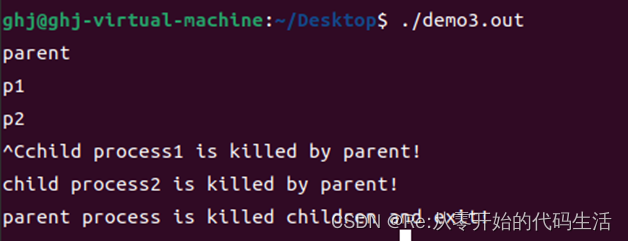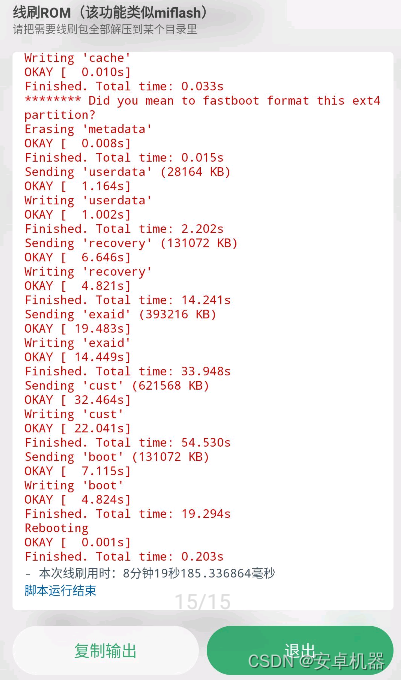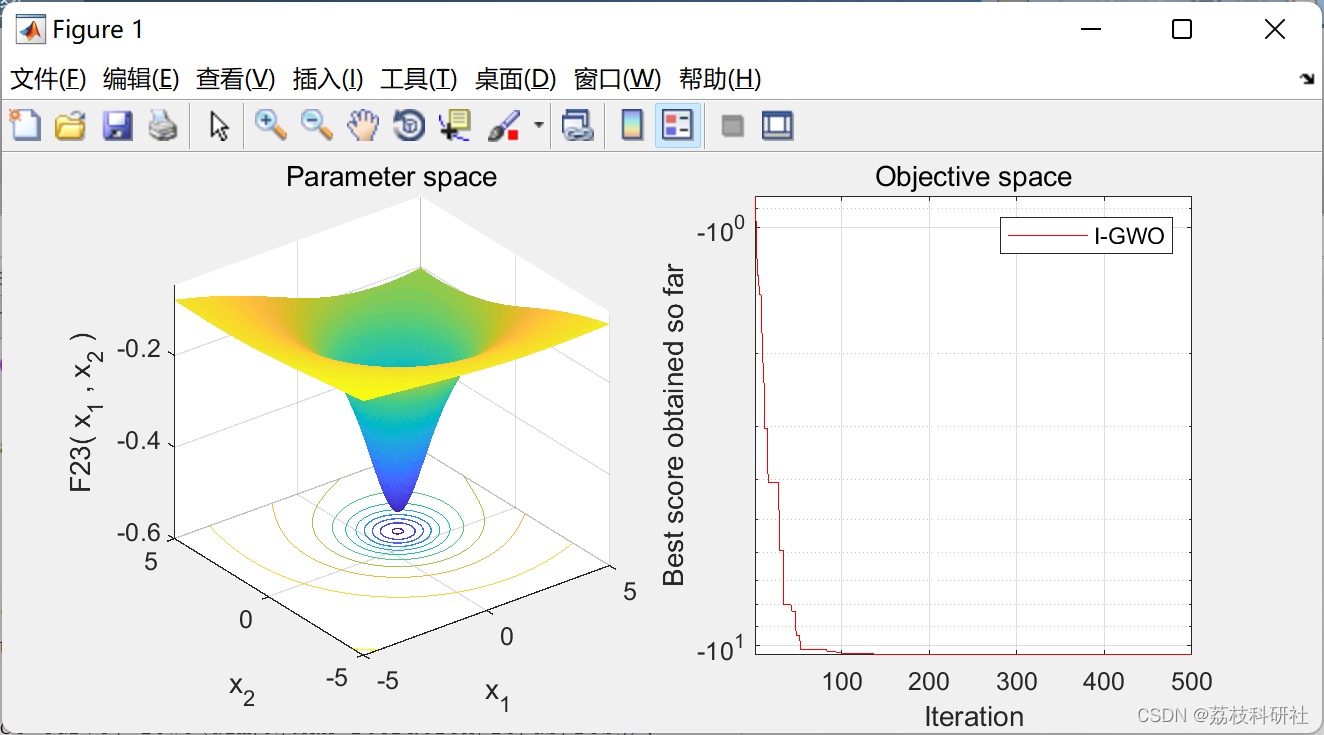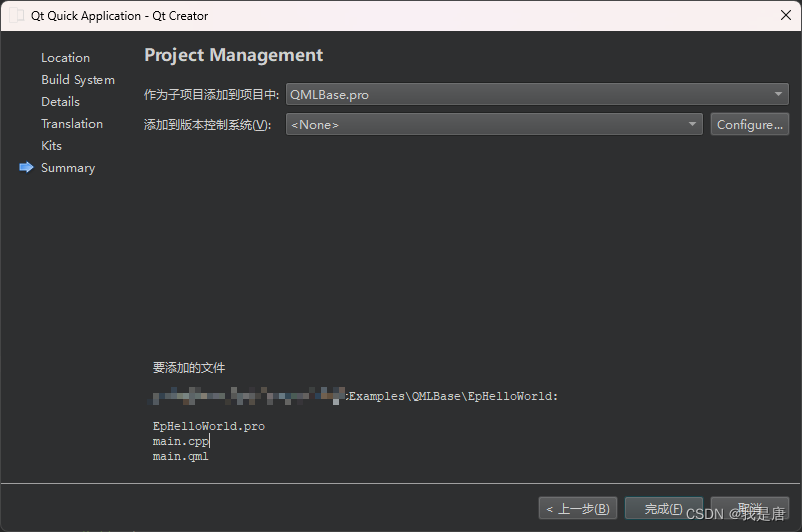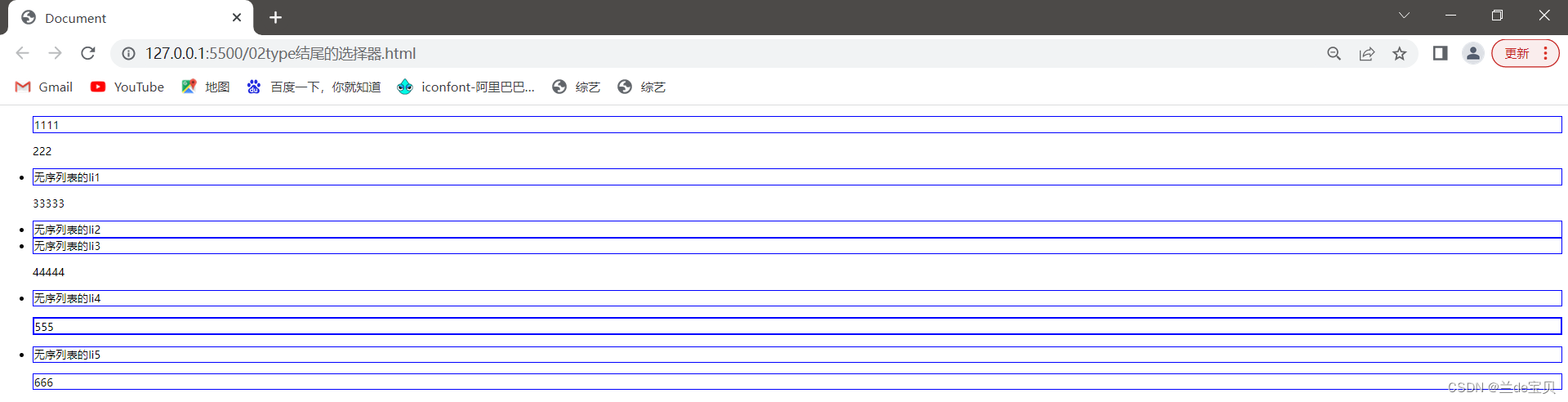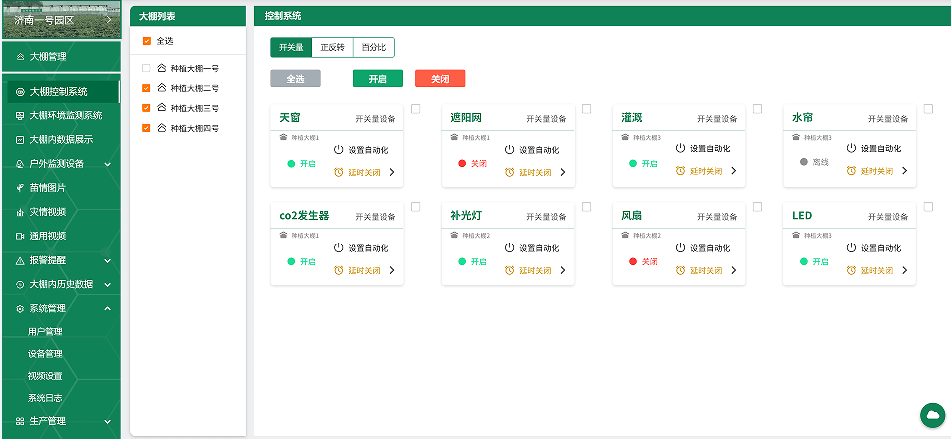前言
Harbor (港口,港湾)是一个用于存储和分发Docker镜像的企业级Registry服务器。我们可以使用dockerhub仓库或者阿里云docker仓库等第三方仓库管理我们的docker镜像。对于企业来说,条件允许,可以搭建自己的docker镜像管理仓库。Harbor具有很多优势,能够提供分层传输机制,优化网络传输 Docker镜像是是分层的,而如果每次传输都使用全量文件(所以用FTP的方式并不适合),显然不经济。必须提供识别分层传输的机制,以层的UUID为标识,确定传输的对象。提供WEB界面,优化用户体验只用镜像的名字来进行上传下载显然很不方便,需要有一个用户界面可以支持登陆、搜索功能,包括区分公有、私有镜像。支持水平扩展集群,当有用户对镜像的上传下载操作集中在某服务器,需要对相应的访问压力作分解。良好的安全机制 企业中的开发团队有很多不同的职位,对于不同的职位人员,分配不同的权限,具有更好的安全性。本节内容是关于私有镜像仓库Harbor的搭建及其使用的教程。
正文
- 下载harbor软件包
地址:https://github.com/goharbor/harbor/releases
- 上传 harbor软件包并解压
①上传harbor软件包
②解压harbor软件包
命令:tar -zxvf harbor-offline-installer-v2.6.2.tgz
- 复制一份harbor的配置文件

- 修改harbor默认地址和端口

- harbor安装
①编译harbor,保证服务器已经安装了docker和docker-compose
②安装harbor
- 访问harbor服务
①直接访问harbor,访问不通,harbor在新版本中必须使用https服务,认为http访问方式是不安全的,这里我们在docker中配置daemon.json将harbor服务配置为一个安全的访问地址,在在 /etc/docker/daemon.json 文件中增加以下内容
{ "insecure-registries":["192.168.110.88:8888"] }
②重启docker服务
systemctl daemon-reload systemctl restart docker
③重启harbor服务
docker-compose restart
④访问harbor的web服务
- 创建harbor项目


- 创建用户


- 项目添加成员


- 镜像上传到harbor
①给镜像打标签
docker tag <原镜像> <新镜像>
新镜像:harbor地址+项目名称+镜像名称+版本号
②推送镜像到harbor仓库
docker push <新镜像>
③如果没有登录,先登录harbor仓库在推送镜像或者拉取harbor镜像
docker login -u <用户名> -p <密码> <harbor地址>
④从harbor仓库拉取镜像
docker pull <仓库镜像>
结语
至此,关于docker仓库Harbor服务安装部署及使用到这里就结束了,下期见。。。















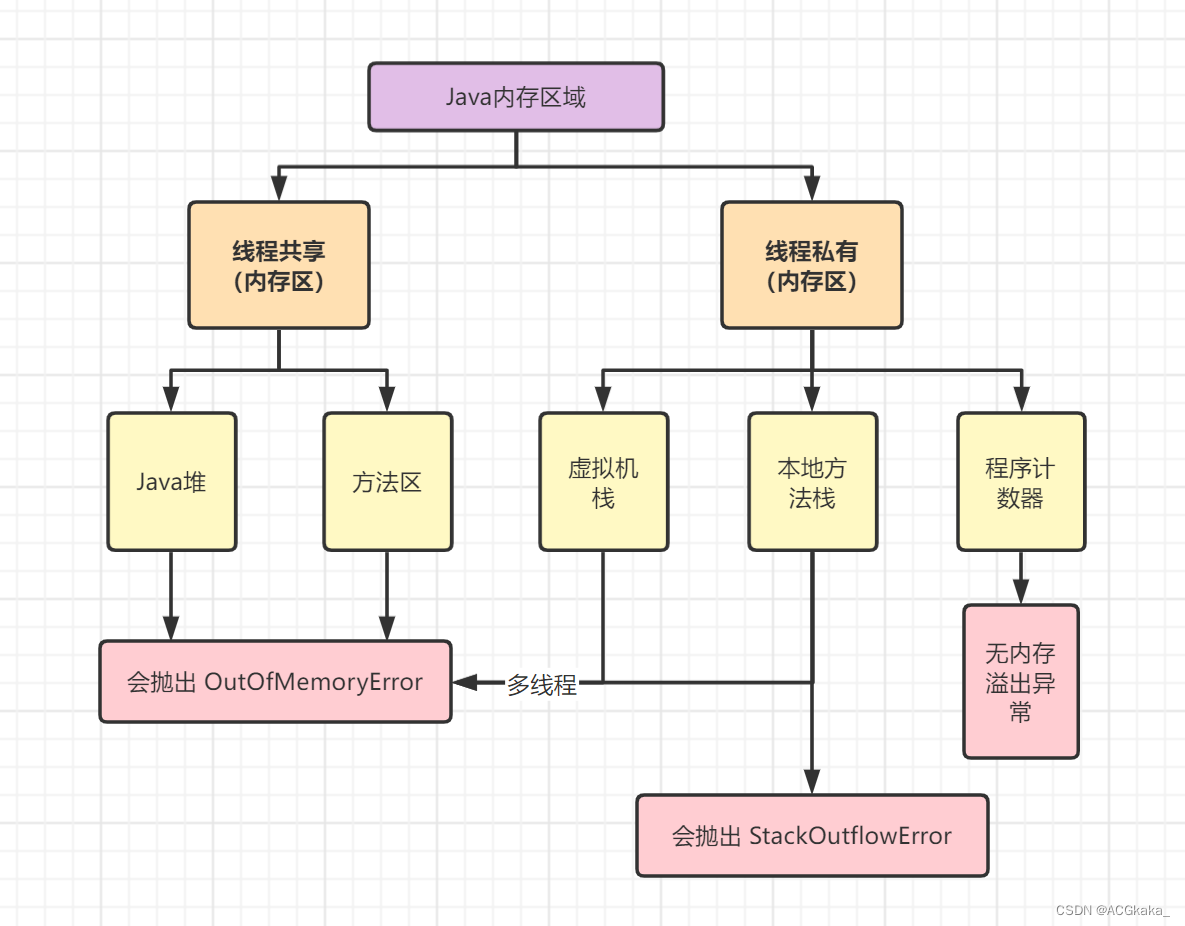
![[附源码]计算机毕业设计JAVA基于新高考模式下的排课系统](https://img-blog.csdnimg.cn/3111f7aa472b4934a4ff3ddb276aab69.png)